Thông tin liên hệ
- 036.686.3943
- admin@nguoicodonvn2008.info

Khi bạn xóa một file, máy tính chỉ cần đánh dấu không gian mà dữ liệu chiếm giữ là chưa cấp phát. Điều này có nghĩa là cho đến khi một ứng dụng khác ghi đè dữ liệu vào không gian đó, nội dung có thể khôi phục được bằng các công cụ khôi phục dữ liệu.
SDelete có thể đảm bảo các file đã xóa không bị khôi phục. Tiện ích dòng lệnh này không chỉ xóa các file hiện có mà còn loại bỏ dữ liệu đã xóa trước đó còn sót lại trong những phần chưa cấp phát của ổ đĩa. Công cụ này xóa dữ liệu một cách an toàn bằng tiêu chuẩn xóa dữ liệu mạnh mẽ DOD 5220.22-M, do Bộ Quốc phòng Hoa Kỳ khuyến nghị. Công cụ này hoạt động bằng cách ghi đè dữ liệu file trên các disk cluster.
Để bắt đầu, hãy truy cập trang Microsoft Sysinternal. Nhấp vào Download SDelete để lưu file đã nén vào ổ cục bộ. Nhấp chuột phải vào file đã tải xuống, chọn Extract All, chọn thư mục đích, sau đó nhấp vào Extract.
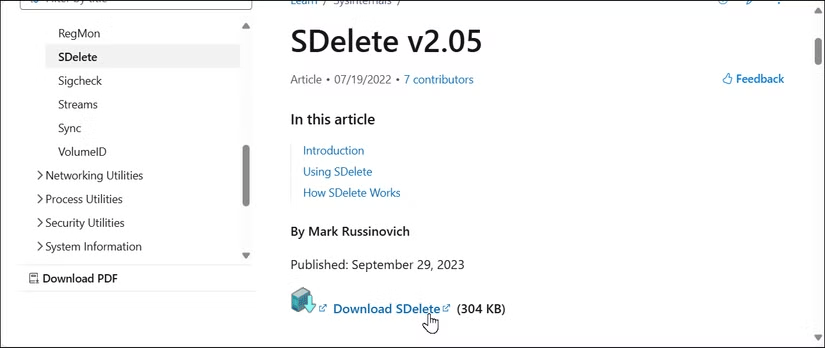
Vì SDelete là tiện ích dòng lệnh, nên nó không hoạt động như một ứng dụng thông thường có giao diện đồ họa. Để thiết lập, trước tiên hãy di chuyển thư mục SDelete đã giải nén vào thư mục C:\Program Files. Sau khi hoàn tất, hãy làm theo các bước sau:
1. Nhấp vào Start, nhập view advanced system settings và mở kết quả phù hợp nhất.

2. Chọn Environment Variables.

3. Trong System variables, chọn dòng Path và chọn Edit.
4. Chọn New để thêm dòng mới, sau đó nhấp vào Browse. Điều hướng đến C:\Program Files và chọn thư mục SDelete.

5. Nhấp vào OK trên tất cả các hộp thoại đang mở.
Sau khi cấu hình SDelete, hãy khởi chạy công cụ và xem công cụ hoạt động như thế nào.
1. Nhấp vào Start, nhập cmd, nhấp chuột phải vào Command Prompt và chọn Run as Administrator.

2. Nhập SDelete và nhấn Enter trong cửa sổ Command Prompt để khởi chạy công cụ. Bạn cũng sẽ thấy hộp thoại SDelete License Agreement khi công cụ được chạy lần đầu tiên. Nhấp vào Agree để đóng hộp thoại.

Trước khi bắt đầu, bạn nên sao lưu dữ liệu của mình. Ngoài ra, hãy cân nhắc thử nghiệm SDelete trên máy ảo trước để giảm thiểu rủi ro vô tình xóa các file quan trọng. Nếu chưa có máy ảo, bạn có thể dễ dàng thiết lập máy ảo trên PC chạy Windows để thử nghiệm.
Để bắt đầu, hãy khởi chạy Command Prompt với quyền admin. Trong Command Prompt, nhập SDelete và nhấn Enter để khởi chạy công cụ. Thao tác này sẽ hiển thị danh sách các tham số và đối số mà bạn có thể sử dụng với lệnh SDelete để xóa file an toàn và dọn dẹp dung lượng ổ đĩa.
Đối với hướng dẫn này, chúng ta sẽ xóa an toàn file MP3 nằm trong thư mục C: Media. Mở File Explorer, định vị và nhấp chuột phải vào file MP3, sau đó chọn Copy as Path để sao chép đường dẫn file đầy đủ của file đó.

Tiếp theo, trong Command Prompt, nhập SDelete theo sau là đường dẫn file. Ví dụ, lệnh đầy đủ sẽ trông như thế này:
SDelete C:\Media\OneMP3.mp3

Nhấn Enter để thực thi lệnh. Nếu thành công, bạn sẽ thấy đầu ra:
Files deleted: 1
Tiếp theo, hãy thử xóa thư mục Media nằm trong C:\.
Khi xóa thư mục, bạn cần bao gồm các thư mục con của thư mục đó và xử lý mọi thuộc tính chỉ đọc để đảm bảo mọi thứ được dọn dẹp đúng cách. Để thực hiện việc này, hãy sử dụng lệnh SDelete với tham số -s để bao gồm các thư mục con và -r để xóa các thuộc tính chỉ đọc.
Lệnh đầy đủ sẽ trông như thế này:
SDelete -s -r C:\Media
Sau khi chạy lệnh, đầu ra sẽ hiển thị số lượng thư mục và file đã bị xóa.

Ngoài việc xóa file an toàn, SDelete còn cung cấp một số tính năng khác để quản lý dữ liệu. Sau đây là một số cách bổ sung mà bạn có thể sử dụng SDelete.
Tham số -c cho phép bạn dọn sạch không gian chưa cấp phát trước đó được dữ liệu đã xóa sử dụng mà không ảnh hưởng đến các file hiện có của bạn. Để sử dụng, hãy nhập SDelete theo sau là tham số -c và ký tự ổ. Ví dụ, để dọn sạch không gian trống trên ổ F:, hãy chạy:
SDelete -c F:
Theo mặc định, SDelete ghi đè không gian chưa cấp phát một lần để làm cho quá trình khôi phục trở nên khó khăn hơn. Để khôi phục dữ liệu thậm chí còn khó khăn hơn, bạn có thể sử dụng tham số -p theo sau là một số để đặt nhiều lần ghi đè. Ví dụ, sử dụng lệnh sau để ghi đè mục tiêu 3 lần, v.v...:
SDelete -s -r -p 3 C:\Media
SDelete vượt xa hành động xóa thông thường do Windows và các hệ điều hành khác cung cấp. Dọn dẹp không gian ổ đĩa của bạn bằng SDelete sẽ đảm bảo không ai có thể lấy lại bất kỳ dữ liệu nào khi bạn trao đổi hoặc cho đi máy tính của mình. Ngay cả khi đó, việc vứt bỏ công nghệ cũ vẫn rất rủi ro. Sau đây là những điều bạn phải cần làm trước khi bán laptop hoặc điện thoại của mình.
Nguồn tin: Quantrimang.com:
Ý kiến bạn đọc
Những tin mới hơn
Những tin cũ hơn
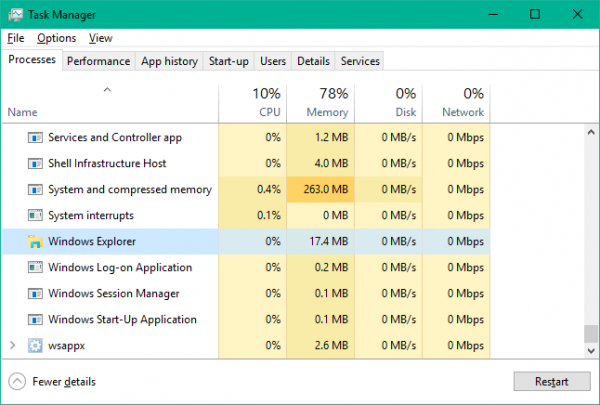 Một số cách sửa lỗi Start Menu trên Windows 10 ngừng hoạt động
Một số cách sửa lỗi Start Menu trên Windows 10 ngừng hoạt động
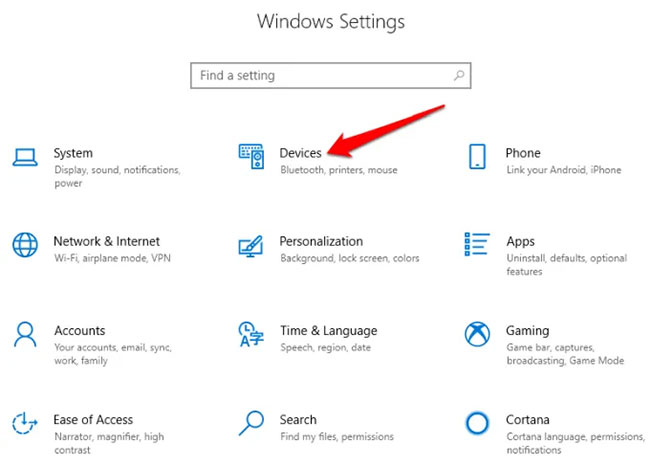 Tổng hợp các cách bật Bluetooth trên Windows 10/8/7
Tổng hợp các cách bật Bluetooth trên Windows 10/8/7
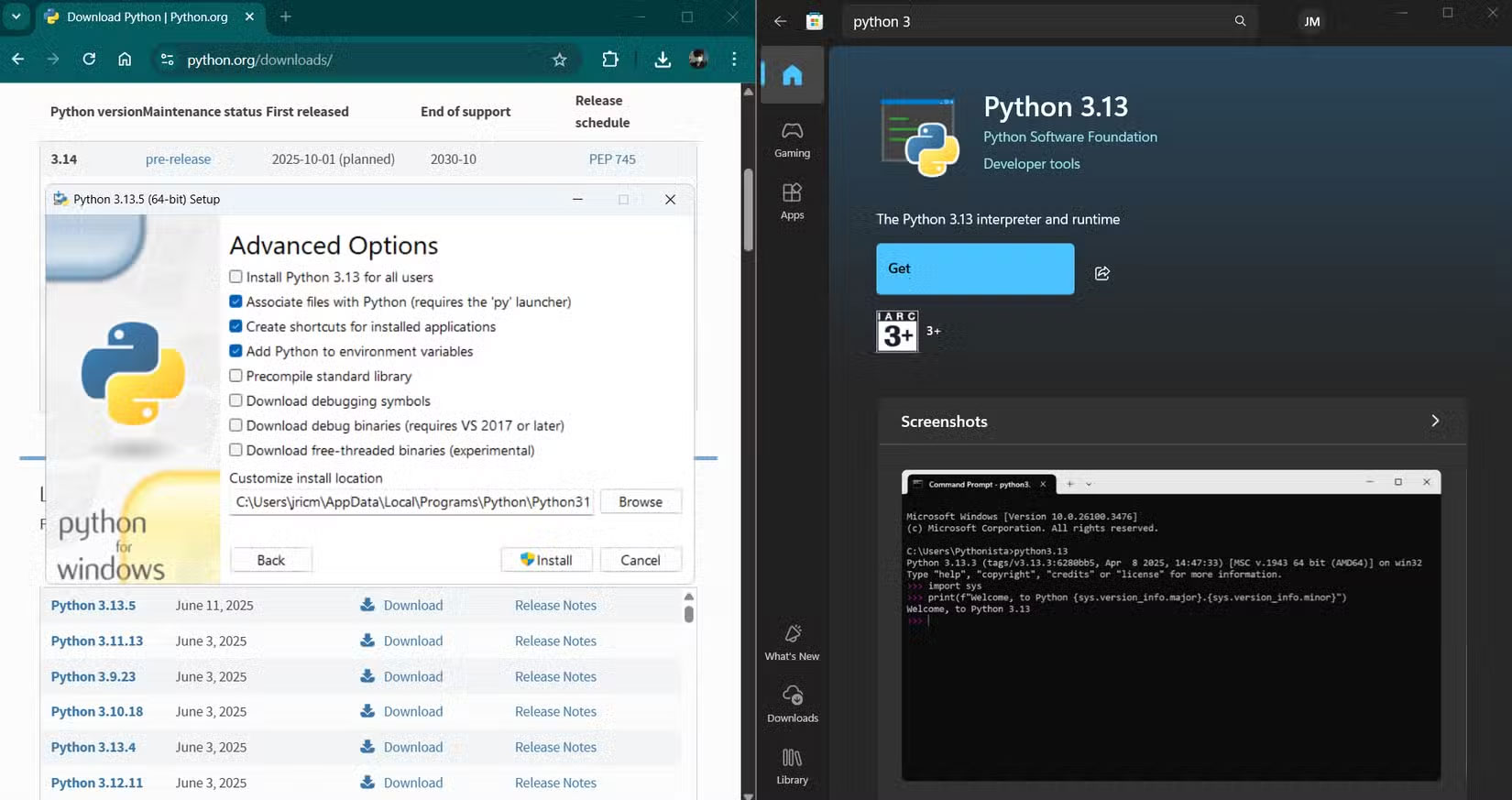 Tại sao nên sử dụng trình cài đặt EXE thay vì tin tưởng Microsoft Store?
Tại sao nên sử dụng trình cài đặt EXE thay vì tin tưởng Microsoft Store?
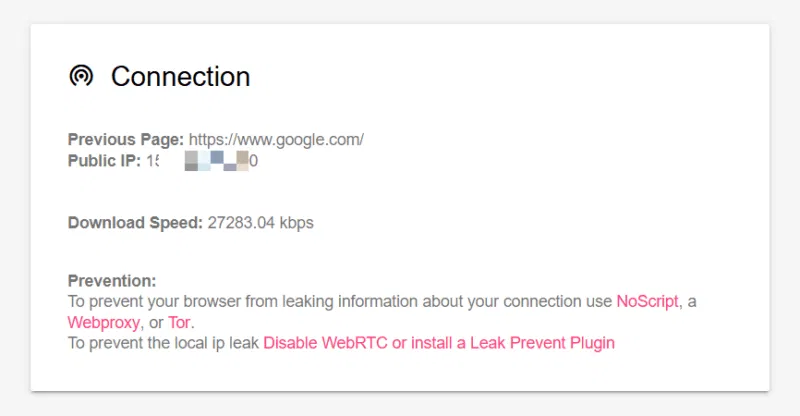 9 công cụ bảo mật và quyền riêng tư trực tuyến miễn phí đáng xem xét
9 công cụ bảo mật và quyền riêng tư trực tuyến miễn phí đáng xem xét
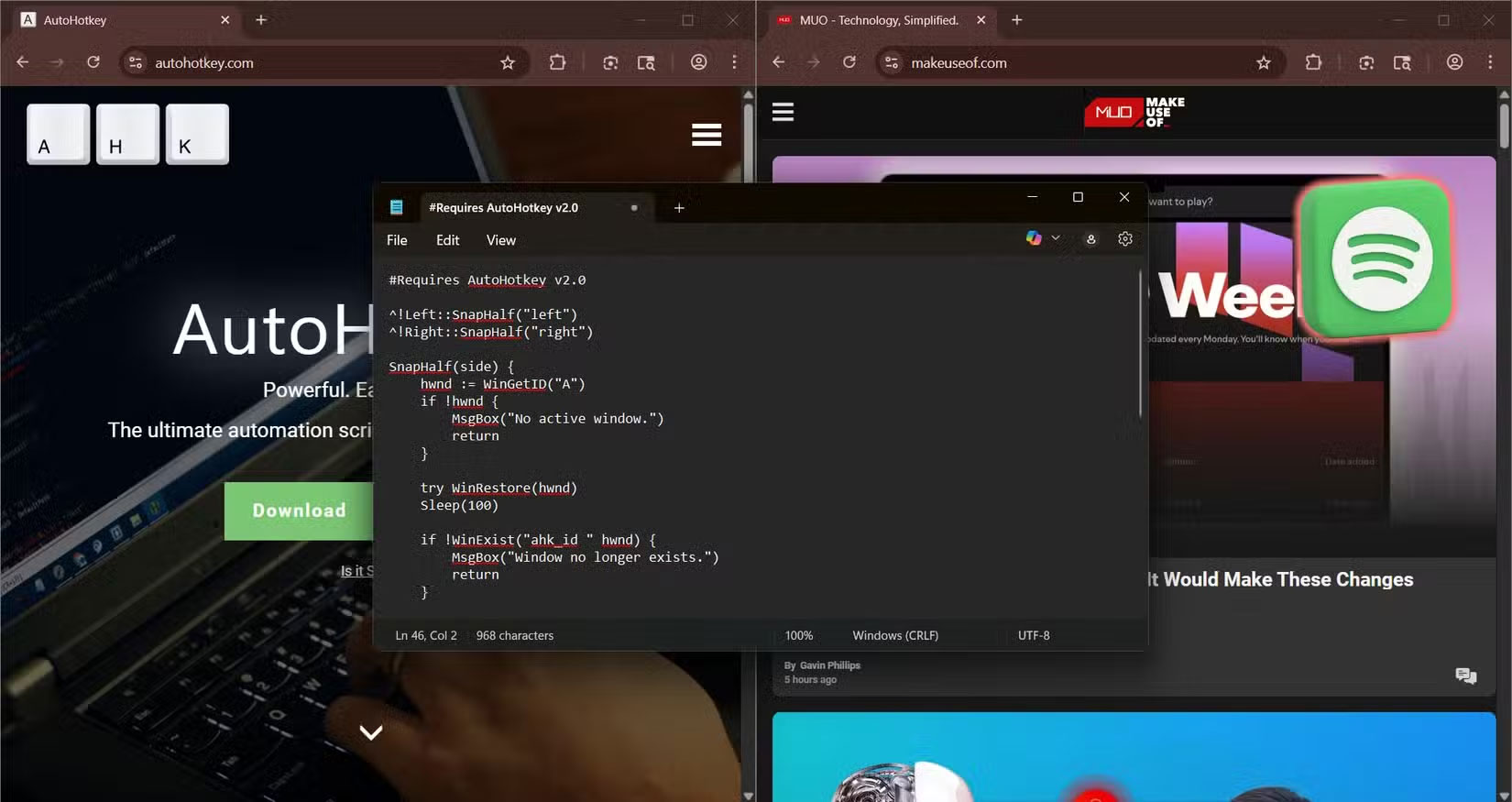 14 script AutoHotkey có thể sử dụng hàng ngày
14 script AutoHotkey có thể sử dụng hàng ngày
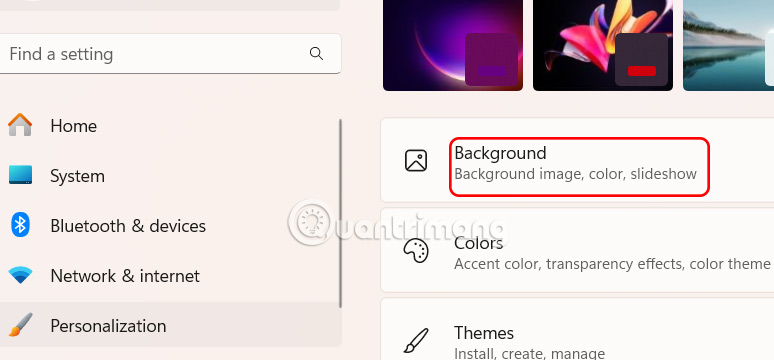 Hướng dẫn đổi màu chữ các biểu tượng trên Windows
Hướng dẫn đổi màu chữ các biểu tượng trên Windows
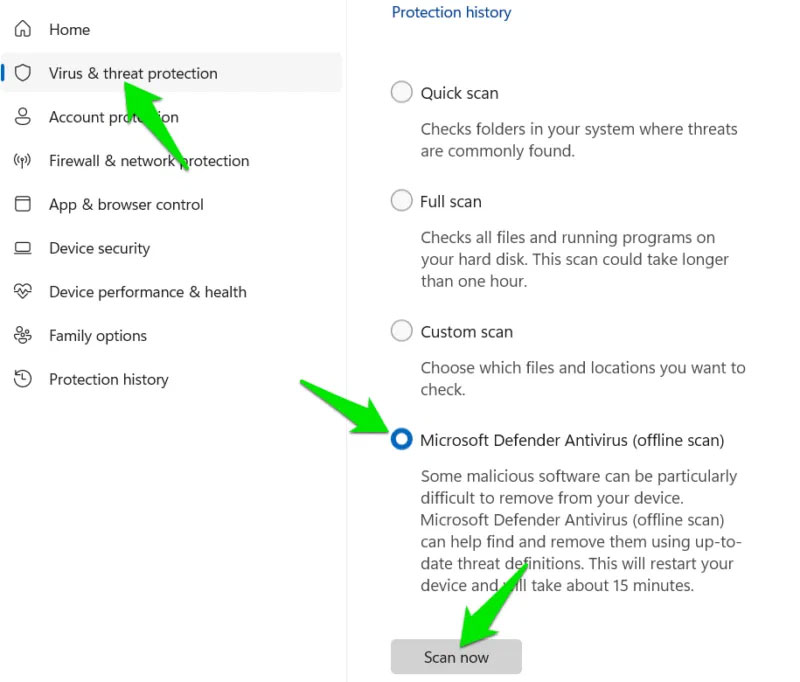 Làm sao để biết ai đó có quyền truy cập từ xa vào máy tính Windows của bạn không?
Làm sao để biết ai đó có quyền truy cập từ xa vào máy tính Windows của bạn không?
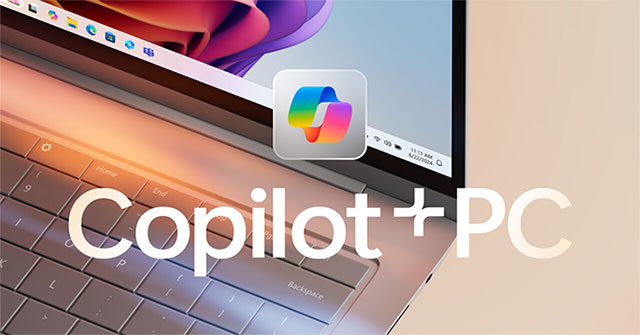 Chuẩn PC Copilot+ sắp có mặt trên máy tính để bàn nhờ thế hệ vi xử lý mới của Intel
Chuẩn PC Copilot+ sắp có mặt trên máy tính để bàn nhờ thế hệ vi xử lý mới của Intel
 Tuổi trẻ cần sống vội vã để theo kịp với thời đại hay sống chậm lại để cảm nhận cuộc sống?
Tuổi trẻ cần sống vội vã để theo kịp với thời đại hay sống chậm lại để cảm nhận cuộc sống?
 Một ngày mùa hạ, phượng vỹ nở hoa
Một ngày mùa hạ, phượng vỹ nở hoa
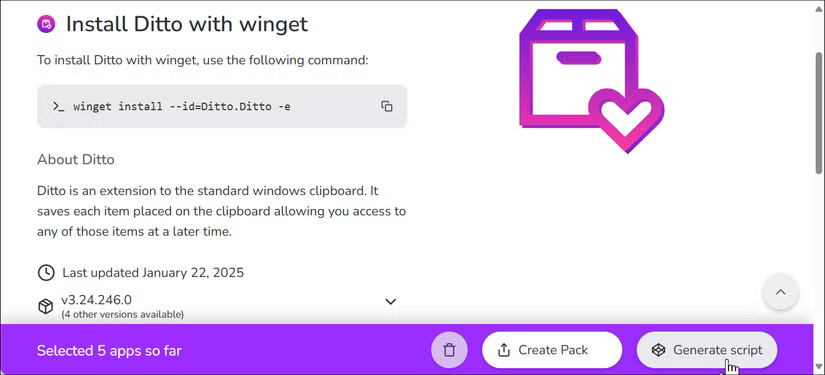 Tính năng Windows ẩn giúp việc cài đặt phần mềm trở nên dễ dàng
Tính năng Windows ẩn giúp việc cài đặt phần mềm trở nên dễ dàng
 Microsoft chia sẻ hướng dẫn chi tiết cách đáp ứng yêu cầu TPM của Windows 11 khi di chuyển máy ảo
Microsoft chia sẻ hướng dẫn chi tiết cách đáp ứng yêu cầu TPM của Windows 11 khi di chuyển máy ảo
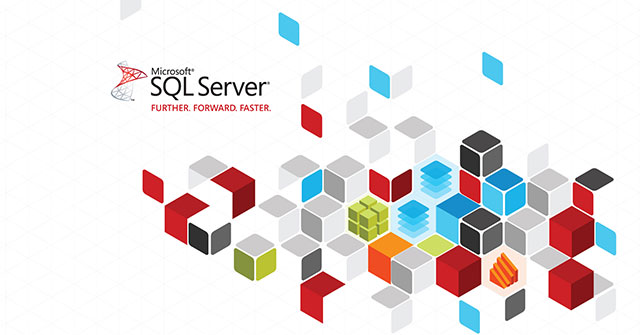 Cách tạo bản sao dữ liệu trong MS SQL Server
Cách tạo bản sao dữ liệu trong MS SQL Server
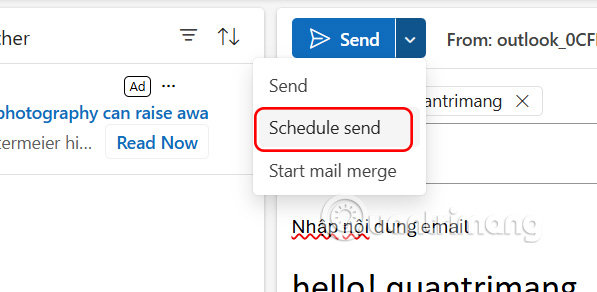 Cách lên lịch gửi email trong Outlook
Cách lên lịch gửi email trong Outlook
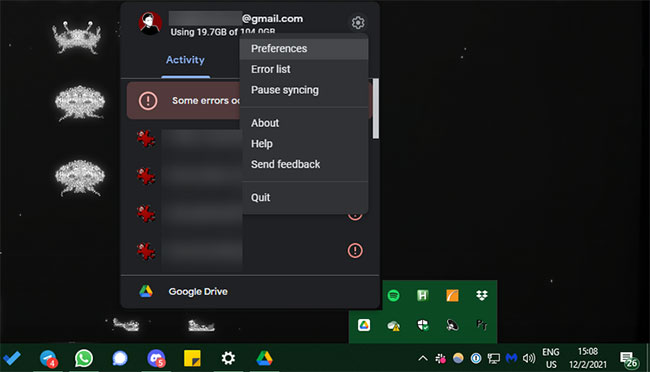 Cách gỡ cài đặt và xóa Google Drive khỏi PC hoặc Mac
Cách gỡ cài đặt và xóa Google Drive khỏi PC hoặc Mac
 Tôi bây giờ lười lắm những yêu thương
Tôi bây giờ lười lắm những yêu thương
 Duyên trần em bỏ lại
Duyên trần em bỏ lại
 Lạc mất nhau rồi
Lạc mất nhau rồi
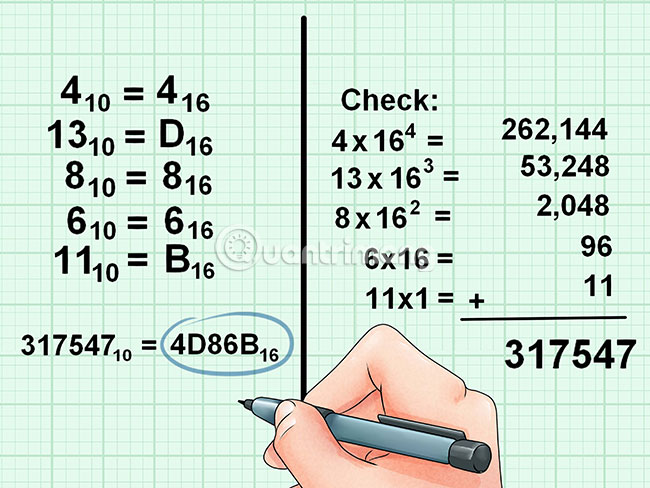 Chuyển từ cơ số 10 sang cơ số 16
Chuyển từ cơ số 10 sang cơ số 16
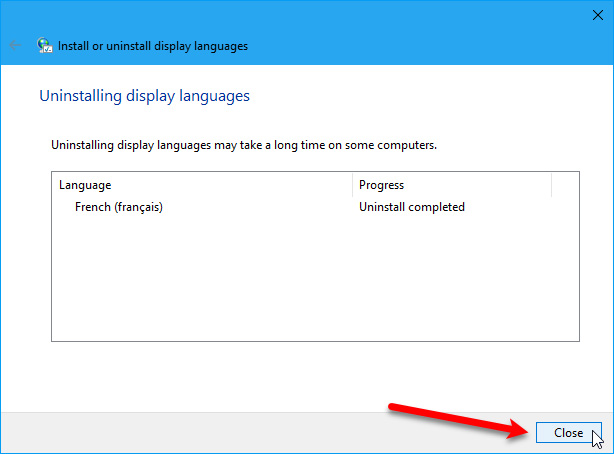 Cách thay đổi hệ thống ngôn ngữ trong Windows 10
Cách thay đổi hệ thống ngôn ngữ trong Windows 10
